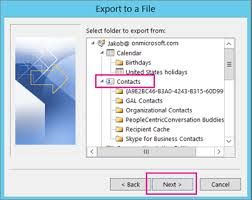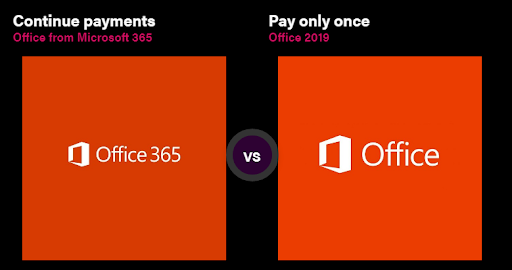Nadie instala una nueva versión de Windows solo para descubrir que necesita restaurar su versión anterior de Windows, pero muchos usuarios de Windows 7 y 8.1 han tenido que hacer tal cosa. Por alguna razón, los usuarios han decidido que ya no querían lidiar con Windows 10 drásticamente diferente o con algunos de sus comportamientos extraños.

En algunos casos, software importante ya no funciona en Windows 10 y los usuarios deciden que no vale la pena potenciar . No hay problema. Puedes volver a una versión anterior de Windows, pero ten en cuenta que solo tienes 30 días para decidir si quieres hacerlo o no. Es importante recordar que durante ese período de 30 días, no desea eliminar su carpeta Windows.old ubicada en el directorio raíz de su C: conducir . Todavía es posible volver a una versión anterior de Windows después de la marca de 30 días, pero en este caso, deberá realizar una instalación limpia de su sistema operativo anterior.
Cómo hacer una copia de seguridad de los archivos en Windows 10
Siempre asegúrese de que todos sus archivos importantes de Windows 10 tengan una copia de seguridad antes de comenzar este proceso. Al igual que cuando actualizó Windows 7 o Windows 8.1 a 10, todos sus archivos deberían ir con usted. Lamentablemente, nada está garantizado y suceden cosas. Tener copias de seguridad seguras es una de las cosas más importantes que debe hacer. SIEMPRE, tenga copias de sus cosas en caso de que haya algún error imprevisto durante el proceso de reversión. Justo cuando crees que no sucederá, ¿adivina qué? Pasará.
Cómo volver a una versión anterior de Windows
Para comenzar el proceso, vaya a Configuración> Actualización y seguridad> Recuperación . También puede utilizar el uso Tecla de Windows + I, y en la lista de la derecha, debería ver Volver a Windows 7 u 8.1, según la versión que haya actualizado. Haga clic en el botón Comenzar. El proceso será el mismo si regresa a Windows 7 u 8.1.
Se le preguntará por qué está revirtiendo. Solo da la respuesta que desees. Luego, pasará por una serie de mensajes que le informarán lo que está a punto de suceder, las advertencias de problemas le recordarán que deje su PC enchufada y que, después de regresar, tendrá que reinstalar algunas aplicaciones.
Los mensajes también te dirán HAGA UNA COPIA DE SEGURIDAD DE SUS DATOS ! Además, asegúrate de que no te bloqueen. Antes de continuar, asegúrese de conocer su contraseña para la versión anterior de Windows. Esto es muy importante si está descargando a Windows 7 o no usó la misma cuenta de Microsoft para iniciar sesión con Windows 8.1. Escriba su contraseña si cree que la olvidará.
Continúe presionando el botón Siguiente y comenzará el proceso de reversión.
Verás un mensaje: Restaurar su PC restaurará su versión anterior de Windows y su sistema se reiniciará varias veces durante el proceso.
Es importante tener paciencia y recordar NO apagar su computadora en cualquier momento. Puede actualizar a Windows 10 más tarde si así lo decide. Una vez que haya bajado a Windows 8.1 e iniciado sesión, aparecerá el mensaje para actualizar a Windows 10.
es su fuente de software integral. Estamos aquí para ayudarlo con cualquier problema que pueda tener con Windows 10 y volver a una versión anterior de Windows. Permítanos ser su fuente cuando necesite un nuevo software o ayuda con cualquiera de sus compras.
Si está buscando una empresa de software en la que pueda confiar por su integridad y prácticas comerciales honestas, no busque más, . Somos un socio certificado de Microsoft y una empresa acreditada por BBB que se preocupa por brindarles a nuestros clientes una experiencia confiable y satisfactoria en los productos de software que necesitan. Estaremos contigo antes, durante y después de todas las rebajas.
Esa es nuestra garantía de mantenimiento de software de 360 grados. ¿Entonces, Qué esperas? Llámanos hoy el +1 877 315 1713 o envíe un correo electrónico a sales@softwarekeep.com. Además, puede comunicarse con nosotros a través del chat en vivo.